定时关机,小编教你win10怎么设置定时关机
- 分类:Win10 教程 回答于: 2018年09月11日 11:36:00
现在很多电脑用户更新了最新的系统win10,但是对于win10很多用户操作上比较陌生,举个例子,相信大伙都听说过或者操作过win7系统里面的那个定时关机的程序吧,那么win10怎么设置定时关机?下面,小编就来跟大家展示win10设置定时关机的操作方法了。
大家都知道手机有一个定时开关机的功能,那么电脑是不是也可以定时开关机呢?答案是肯定的,如果有需要的话,这样,就不用每次都要浪费时间了,那么win10怎么设置定时关机?下面,小编给大家分享win10设置定时关机的操作步骤了。
win10怎么设置定时关机
方法一:倒计时关机
点击开始菜单中的运行选项,或者按Win+R快捷键打开运行窗口,输入“Shutdown -s -t 600”回车,
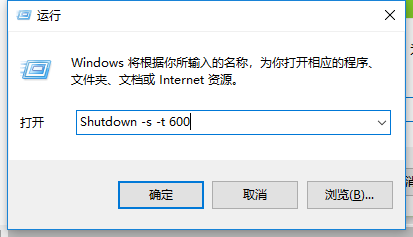
关机图-1
其中600代表600秒,也就是10分钟后自动关机,大家可根据需求更改数字。

电脑关机图-2
方法二:定时关机
若想实现定时关机,可使用命令“at 22:00 shutdown -s”,其中的22:00即为关机时间,也就是晚上10点自动关机,大家可根据需要自动关机的时间设置。
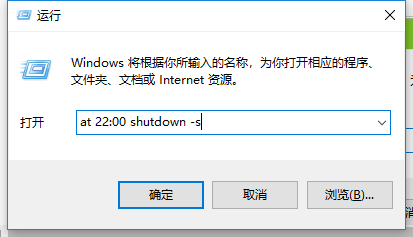
电脑关机图-3
取消自动关机:
如果想取消自动关机指令,只要在运行窗口中输入“shutdown -a”回车即可。
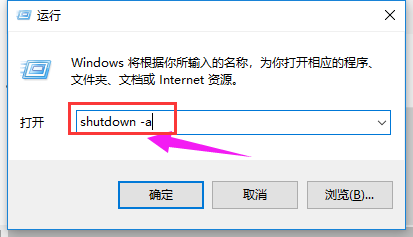
电脑关机图-4
以上就是win10设置定时关机的操作方法了。
 有用
26
有用
26


 小白系统
小白系统


 1000
1000 1000
1000 1000
1000 1000
1000 1000
1000 1000
1000 1000
1000 1000
1000 1000
1000 1000
1000猜您喜欢
- 笔记本电脑win10系统怎么安装win10x模..2021/02/21
- win10x任务栏图标大小如何调节..2021/01/27
- win10易升怎么使用2023/01/03
- win10字体模糊,小编教你win10字体模糊..2018/08/08
- 计算机管理员,小编教你计算机管理员怎..2018/10/05
- win10装双系统win7的方法教程..2022/11/26
相关推荐
- win10电脑蓝屏修复教程2022/08/01
- win10存储临时文件不显示2020/11/10
- win10外观和个性化设置,小编教你win10..2018/01/11
- win10进入安全模式的教程2022/03/10
- win10edge浏览器打不开解决方法详细图..2020/09/02
- win10有几个版本2020/07/23

















